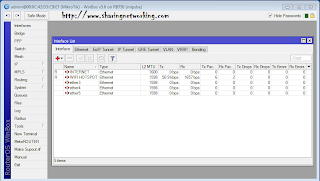-
Do you need help?
-
Tampilkan postingan dengan label setting. Tampilkan semua postingan
kali ini saya akan memposting tentang cara download dan mengatasi masalah jaringan setelah melakukan registrasi blackberry id itu tidak bisa ada notifikasi jaringan erorr di blackberry for android yang telah resmi di keluar kan oleh pihak RIM bbm.com
langsung saja di karnakan di playstore itu umum maka terjadilah trafik yang besar sehingga pada saat mendownload BBM for Android terjadi kesalahan mendownload all hasil aplikasi menjadi erorr saya telah mengupload fersi apk nya bisa kalian download di sini
bagi yang gak bisa download di playstore nih BBM for android gw upload apk nya jangan lupa invite juga ya pin saya: 73CAFD36
https://www.dropbox.com/s/mzr2z7t03gl4pt0/BBM%20v1.0.0.70.apk
https://www.dropbox.com/s/mzr2z7t03gl4pt0/BBM%20v1.0.0.70.apk
di atas adalah url yang saya share di dropbox secara free
apabila terjadi seperti ini :
biasanya apps bbm membutuhkan koneksi yang cepat dan setabil pastikan anda mengunakan koneksi wifi untuk mempermudah peroses penyetelan pada saat pertamakali setelah itu pastikan bbmid anda sudah terverivikasi dengan email anda guna untuk mempercepat proses mendapat kan pin dari pihak bbm
bbm for android bisa di gunakan di versi OS ICS ke atas atau yang lebih baru
jika kalian ingin bertanya kalian bisa tanyakan kepada saya melalui bbm PIN saya: 73CAFD36
dengan begitu nanti akan saya bantu untuk menyelesaikan masalah pada gambar di atas ..
artikel ini saya tulis berdasarkan pengalaman saya pada saat penyetelan bbm for android
dari yang apps bbm gak bisa di download di playstore keterangan nya bilang gak suport
masalah koneksi terputus atau tidak dapat terhubung ke server dan lain sebagai nya :D
Salam Blogger Indonesia :D
Baiklah kita langsung saja ke topik nya yaitu "Konfigurasi Jaringan Hotspot Di Mikrotik Dengan Winbox" yuk gak usah basa basi lagi kita langsung masuk ke Persiapan sebelum Membuat Konfigurasi Jaringan Hotspot Di Mikrotik Dengan Winbox, alat-alat yang dibutuhkan adalah :
- Modem (Yang di Lengkapi dengan Internet)
- MikroTik RB / OS
- Wireless Adapter / Access Point
- 2 Kabel UTP
- Software Winbox
Berikut ini adalah Topologi Jaringan untuk Membuat Konfigurasi Jaringan Hotspot Di MikroTik Dengan Winbox
1. Buka Winbox dan mencari Mac Address untuk login
2. Setelah memilih Mac Address , login menggunakan default yaitu , Login : Admin . Password : [Kosong]
3. Kemudian berhasil login akan masuk di sini , dan dapat melihat Interfaces MikroTik tersebut di winbox.
4. Edit lah nama Interfaces Supaya mudah melakukan konfigurasi , ether1 : Internet , ether2 : Wifi Hotspot.
5. Untuk menambahkan IP pada ether, IP -> Address -> [+]
6. Masukan IP Address untuk ether Wifi Hotspot 192.168.1.1/24, kemudian OK.
7. Setelah memasukkan IP ether Wifi Hotspot , Sekarang penulis menggunakan DHCP Client untuk mendapatkan IP Internet
IP -> DHCP Client -> [+]
IP -> DHCP Client -> [+]
8. Pilih lah Interfaces “INTERNET” dan klik OK.
9. Melihat IP address yang telah di konfigurasi.
IP -> Address -> Akan muncul Address List.
IP -> Address -> Akan muncul Address List.
10. Selesai mengkonfigurasi IP setiap ether , sekarang penulis akan membuat Hotspot.
IP -> Hotspot -> Hotspot Setup
IP -> Hotspot -> Hotspot Setup
11. Pilih HotSpot Interface WIFI HOTSPOT.
12. Selanjutnya, Klik Next karena IP interface Wifi Hotspot sudah seperti yang telah di konfigurasi dan beri centang pada Masquerade Network.
13. Setelah itu muncul konfigurasi Address Pool. Pada tahap ini penulis menentukan dari beberapa IP sampai beberapa IP yang akan digunakan pada Wifi Hotspot. Contoh : 192.168.1.100-192.168.1.200
14. Selanjutnya konfigurasi SSL, karena penulis tidak menggunakan SSL, pada select Certificate, pilih saja none lalu klik next.
15. Setelah itu konfigurasi IP SMTP Server. Jika pembaca memiki SMTP Server, masukkan saja IP SMTP server , karena penulis tidak punya langsung Next.
16. Selanjutnya adalah konfigurasi DNS , Karena DNS sudah auto detect dari Interface Internet, maka tidak perlu di konfigurasi lagi. Langsung klik Next.
17. Kemudian DNS Name di kosongkan saja dan klik Next.
18. Sekarang tahap membuat user hotspot login nanti, penulis membuat user : admin dan password : kosong.
19. Setup membuat hotspot selesai.
20. Ini hasilnya membuat hotspot tadi.
21. Sekarang pada Server Profiles untuk menambahkan DNS name untuk hotspot login dan melimit bandwidth user hotspot, seperti pada gambar.
22. Selanjutnya penulis akan membuat user lebih banyak lagi,
Pilih Tab [Users] -> [+] -> Isikan Name ( Sebagai User ) Password ( Kode Pengaman ).
Pilih Tab [Users] -> [+] -> Isikan Name ( Sebagai User ) Password ( Kode Pengaman ).
23. Kemudian ini hasil penulis membuat user hotspot login sebanyak ini.
24. Setelah itu lakukan percobaan pada client yang sudah terkoneksi Wireless / Access Point. Buka browser ketik www.detik.com, maka secara otomatis akan direct ke sbp-hotspot/login karena itu DNS Name yang telah di konfigurasi.
25. Kemudian setelah memasukkan username dan password kemudian login berhasil akan muncul seperti gambar di bawah ini.
26. Sekarang Internet sudah jalan.
Oke sedemikian tentang Tutorial Membuat Hotspot MikroTik Lengkap Dengan Gambar bersama www.sharingnetworking.com, bila ada yang kurang di mengerti silakan komentar , dan saya akan berusaha untuk membantu mu dan menjawab pertanyaan mu :)
maaf nih baru bisa posting cara setting joystik di pcsx2 abis nya idham sibuk hehe
Tips Cara setting Joystick di Emulator PS2 ini diperuntukkan bagi para Gamer yang ingin menggunakan Joystick saat bermain Game PS2 yang dimainkan melalui Emulator PS2 PCSX2pada PC / Laptop. Gamers yang tidak biasa menggunakan keyboard untuk bermain game bisa menggunakan Joystick, tentu saja kita harus melakukan penyetingan terlebih dahulu.
Fungsi lain penggunaan Joystick untuk bermain game pada PC / Laptop adalah menjaga keyboard dari resiko kerusakan karena penggunaan tombol tertentu yang mungkin berlebihan.
Instal PCSX2 di LAPTOP
Berikut langkah-langkah cara setting Joystick di Emulator PS2 :
1. Masukkan USB Joystick pada PC/Laptop.
2. Klik START - Kemudian ketikkan "USB GAME CONTROLLERS" pada kotak SEARCH PROGRAMS AND FILES. Maka akan muncul Menu Set Up USB Game Controllers
3. Pilih dan Klik Menu SET UP USB GAME CONTROLLERS, maka akan muncul box seperti gambar dibawah ini :
Pada tulisan "Generic USB Joystick" dengan status "OK" diatas menunjukkan bahwa Joystick telah sukses terdeteksi dan terhubung pada PC. Selanjutnya klik PROPERTIES untuk mengecek tombol-tombol pada Joystick.
4. Kemudian akan terlihat seperti pada gambar dibawah ini. Coba tekan tombol dan gerakkan analog pada Joystick. Jika bergerak maka tidak ada masalah pada tombol Joystick, klik OK.
1. Buka Program EMULATOR PS2 - Pilih Menu CONFIG - CONTROLLERS (PAD) - PLUGIN SETTINGS.
2. Jika ada tulisan USB JOYSTICK (Kotak Merah Bawah), maka JOYSTICK sudah terdeteksi pada EMULATOR ini. Kemudian klik PAD1.
3. Kemudian Arahkan kursor (mouse) pada SQUARE, klik SEKALI, dan tekan tombol KOTAK pada JOYSTICK, Klik TRIANGLE sekali, dan tekan tombol SEGITIGA pada JOYSTICK. Ulangi dengan cara yang sama untuk tombol-tombol lain. Cara ini sama saja dengan setting GAMEPAD pada KEYBOARD, bedanya kita menggunakan JOYSTICK untuk mengatur tombol-tombol.
4. Jika sudah selesai maka akan seperti pada gambar dibawah ini. Selanjutnya klik APPLY dan OK.
Cara setting Joystick di Emulator PS2 sudah selesai. Sekarang kita bisa memainkan game Play Station 2 pada Emulator PS2 dengan menggunakan JOYSTICK. Semoga membantu.
Sumber:http://downloadpermainankomputer.blogspot.com/2013/06/cara-setting-joystick-di-emulator-ps2.html
Tips Cara setting Joystick di Emulator PS2 ini diperuntukkan bagi para Gamer yang ingin menggunakan Joystick saat bermain Game PS2 yang dimainkan melalui Emulator PS2 PCSX2pada PC / Laptop. Gamers yang tidak biasa menggunakan keyboard untuk bermain game bisa menggunakan Joystick, tentu saja kita harus melakukan penyetingan terlebih dahulu.
Fungsi lain penggunaan Joystick untuk bermain game pada PC / Laptop adalah menjaga keyboard dari resiko kerusakan karena penggunaan tombol tertentu yang mungkin berlebihan.
Instal PCSX2 di LAPTOP
Berikut langkah-langkah cara setting Joystick di Emulator PS2 :
TESTING JOYSTICK DI PC/LAPTOP
Sebelum setting Joystick lebih baik kita melakukan testing dahulu. Testing ini bertujuan untuk mengecek apakah Joystick sudah terhubung ke dalam PC, berikut langkah-langkahnya :1. Masukkan USB Joystick pada PC/Laptop.
2. Klik START - Kemudian ketikkan "USB GAME CONTROLLERS" pada kotak SEARCH PROGRAMS AND FILES. Maka akan muncul Menu Set Up USB Game Controllers
3. Pilih dan Klik Menu SET UP USB GAME CONTROLLERS, maka akan muncul box seperti gambar dibawah ini :
Pada tulisan "Generic USB Joystick" dengan status "OK" diatas menunjukkan bahwa Joystick telah sukses terdeteksi dan terhubung pada PC. Selanjutnya klik PROPERTIES untuk mengecek tombol-tombol pada Joystick.
4. Kemudian akan terlihat seperti pada gambar dibawah ini. Coba tekan tombol dan gerakkan analog pada Joystick. Jika bergerak maka tidak ada masalah pada tombol Joystick, klik OK.
SETTING JOYSTICK DI EMULATOR PS2
Setelah Testing Joystick, selanjutnya kita akan mensetting Joystick pada Emulator PS2. Berikut langkah-langkahnya :1. Buka Program EMULATOR PS2 - Pilih Menu CONFIG - CONTROLLERS (PAD) - PLUGIN SETTINGS.
2. Jika ada tulisan USB JOYSTICK (Kotak Merah Bawah), maka JOYSTICK sudah terdeteksi pada EMULATOR ini. Kemudian klik PAD1.
3. Kemudian Arahkan kursor (mouse) pada SQUARE, klik SEKALI, dan tekan tombol KOTAK pada JOYSTICK, Klik TRIANGLE sekali, dan tekan tombol SEGITIGA pada JOYSTICK. Ulangi dengan cara yang sama untuk tombol-tombol lain. Cara ini sama saja dengan setting GAMEPAD pada KEYBOARD, bedanya kita menggunakan JOYSTICK untuk mengatur tombol-tombol.
4. Jika sudah selesai maka akan seperti pada gambar dibawah ini. Selanjutnya klik APPLY dan OK.
Cara setting Joystick di Emulator PS2 sudah selesai. Sekarang kita bisa memainkan game Play Station 2 pada Emulator PS2 dengan menggunakan JOYSTICK. Semoga membantu.
Sumber:http://downloadpermainankomputer.blogspot.com/2013/06/cara-setting-joystick-di-emulator-ps2.html
Berikut Cara Pertama dengan cara penghapusan History Browser :
Berikut ini tampilan gambar dari error IDM di Youtube yang dimaksud :
Tips atau cara untuk mengatasi error IDM di Youtube yang selalu menampilkan indikator ukuran file FLV 2 MB atau 3 MB pada semua file video yang dibuka di Youtube adalah :
- bersihkan dan cache pada browser yang digunakan
- apabila menggunakan Mozilla Firefox, maka klik -> Recent History atau untuk cara cepat bisa dengan menekan tombol Ctrl Shift Del, sehingga keluar tampilan seperti ini :
- atur dan berikan tanda centang seperti pada gambar di atas, kemudian pencet tombol Clear Now.
- lalu restart Mozillla Frefox
- kemudian Anda buka lagi situs Youtube, dan buka salah satu video lalu lihat ukuran filenya pada indikator panel IDM, sekarang akan Anda lihat ukuran file yang normal dan bukan 2 MB atau 3 MB lagi.
Demikian Cara Pertama.
Cara Kedua dengan cara Penghapusan File IDM ke seluruhan smp ke REGEDIT dan Instal ulang IDM dengan versi yang Fullversion :
apabila di pc agan udah terinstal idm sebaik nya agan Uninstal idm yang ada di pc agan.
lalu agan hapus folder IDM yang ada di REGEDIT
buka regedit dengan menekan "WINDOWS+R" lalu muncul kolom dan isikan dengan "regedit" seperti gambar di bawah :
apabila di pc agan udah terinstal idm sebaik nya agan Uninstal idm yang ada di pc agan.
lalu agan hapus folder IDM yang ada di REGEDIT
buka regedit dengan menekan "WINDOWS+R" lalu muncul kolom dan isikan dengan "regedit" seperti gambar di bawah :
lalu tekan "OK"
setelah itu agan di bawa ke halaman registry editor nah di sini agan ikuti gambar di bawah untuk mencari folder Internet Download Manager dan apabila sudah ketemu agan Hapus
tuh folder Internet Download Manager nya gan agan hapus semuanya lalu agan restart pc nya guna menyimpan pengaturan
setelah IDM nya terhapus Dengan Bersih agan Instal IDM yang FULVERSION
Tenang gan di web idham gak di persulit nih saya kasih link download IDM 6.11 build 8 FULLVERSION + CRACK
instal seperti biasa IDM nya dan Youtube siap di download :)
Awalnya gara-gara ke warnet cuma Download file yang ukuran nya besar kan speed di warnet lumayan tuh klo pakai IDM hehe..
trus kalo dah selesai download sering colok lepas colok lepas FLASHDISK saya gan di WARNET, kan kebanyakan
klo nge online di komputer WARNET mo ngelepas pake safety remove rada sulit, nah ini nih yang jadi penyebabnya gan ,akhirnya tepat tanggal 20 mei 2013 pukul 18.30 WIB Dramatis yak wkwk FLASHDISK “IDHAM” kena protec ama Si VIRUS Usil kaliii ,mau copy file,rubah data dari PC kaga bisa mau transfer data Ke PC suilinya minta ampun all hasil HENG dan HENG trus, la komputer Idham jadi ikutan heng , keculai FLASHDISHnya dilepasin…..baru komputer normal kembali. Kalo begini saya REMOVE aja niat nya sih biar VIRUS nya ikut ke remove eehhhhh kaga bisa dihapus”.Wah bikin Penasaran dach poko nya bagai mana biar bisa normal lagi FLASHDISK nya”….la perbaikin pake cara enni ga bisa, pake cara entu gagal juga …….di coba lagi gagal dan gagal lagi….tapi pada akhirnya ketemu juga Obat nya gan…..: